Алгоритмизации
 Скачать 1.15 Mb. Скачать 1.15 Mb.
|
Некоторые возможности отладчика VisualC++При создании проектов в любой среде программирования одним из важнейших этапов работы являются действия по отладке создаваемых программ. Приведем начальные возможности отладчика VisualC++. Проще всего это можно сделать следующим образом: написать программу, содержащую несколько ошибок, и после этого при помощи отладчика показать, как найти и исправить эти ошибки. Напомним, что синтаксические ошибки – это результат нарушения формальных правил написания программы на конкретном языке программирования. Логические ошибки делят на ошибки алгоритма и семантические ошибки. Причина ошибки алгоритма – несоответствие построенного алгоритма ходу получения конечного результата сформулированной задачи. Причина семантической ошибки – неправильное понимание смысла (семантики) операторов выбранного алгоритмического языка. Создадим консольное приложение под названием Test1. В программе вычислим сумму первых пяти натуральных чисел (от 1 до 5). В результате должно получиться 15, а текст программы запишем следующий: #include { int i, sum, n = 5, a[] = {1, 2, 3, 4, 5}; for(i=1; i sum += a[i]; printf(“\n Summa = %d\n”, sum); } Как видно из текста, синтаксис программы правильный. Учимся отлавливать ошибки. Запускаем программу на выполнение и получаем на экране нечто такое: Summa= – 858993446 на вашем компьютере может быть и другое число, но мало похожее на 15. Начинаем отладку программы. УстановкаточкипрерыванияТочка прерывания позволяет остановить выполнение программы перед любой выполняемой инструкцией для того, чтобы или продолжать дальнейшее выполнение программы, или продолжать программу в пошаговом режиме с целью отладки ее последующих участков, или продолжать выполнение программы в непрерывном режиме до конца программы или следующей точки прерывания.  Приложение5 Для того чтобы установить точку прерывания перед оператором, необходимо установить перед ним текстовый курсор и/или нажать клавишу F9 или выбрать щелчком мыши Insert/Remove Breakpoint на панели инструментов BuildMiniBar(крайняя правая кнопка). Точка прерывания обозначится в виде красного кружочка на левом поле окна редактирования перед выбранным оператором. Повторный щелчок на указанной кнопке снимает точку прерывания. В программе точек прерывания можно устанавливать столько, сколько нужно. ВыполнениепрограммыдоточкипрерыванияПрограмма запускается в отладочном режиме с помощью команды подменю Build: Start Debug > Go (или нажатием клавиши F5). В результате код программы выполняется до той строки, на которой установлена точка прерывания. После чего программа останавливается и отображает в окне редактора ту часть кода, где находится точка прерывания. При этом появляется желтая стрелка на левом поле, указывающая на ту строку, которая будет выполнена на следующем шаге отладки. 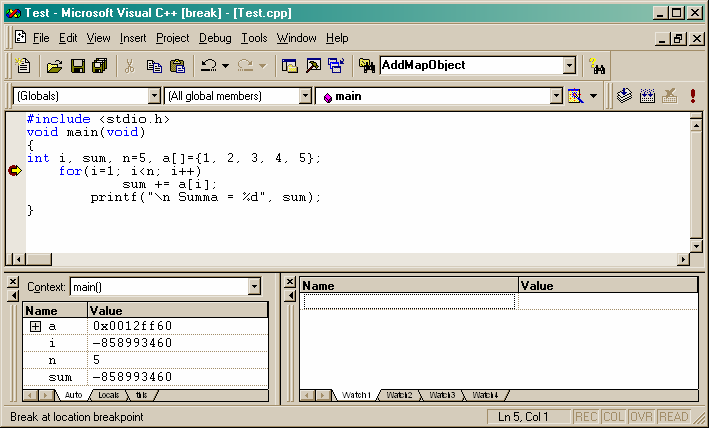 Далее, установив точку прерывания перед оператором for, запустим программу в отладочном режиме, нажав клавишу F5. Программа выполнится до данного оператора и остановится. При этом подменю Buildзаменилось на меню Debug. Вид экрана изображен на рис. П 5.1. Далее, установив точку прерывания перед оператором for, запустим программу в отладочном режиме, нажав клавишу F5. Программа выполнится до данного оператора и остановится. При этом подменю Buildзаменилось на меню Debug. Вид экрана изображен на рис. П 5.1.Рис. П5.1 Приложение5 |
